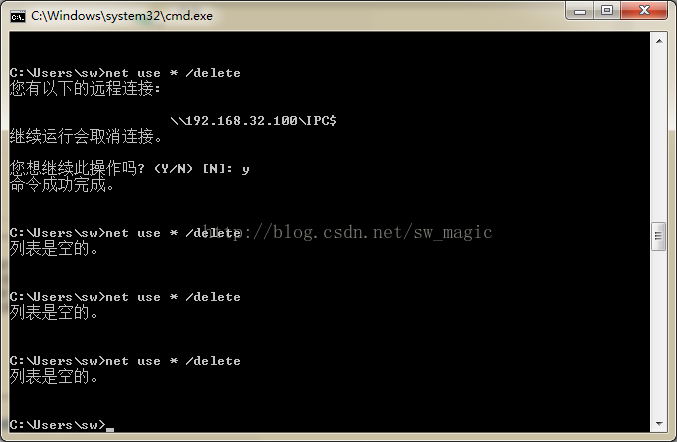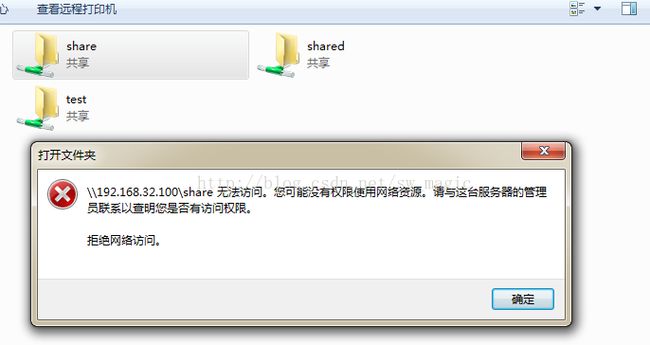redhat 5.8 samba配置安装测试
1 SMB协议和Samba简介
1.1 SMB协议
为了使Windows 主机间的资源能够共享,微软于1980年开发了SMB(Server Message Block)通信协议,并通过SMB通信协议,使网络上各台主机之间能够共享文件、打印机等资源。目前类似这种资源共享的通信协议还有NFS、Appletalk、Netware等。
1.2 Samba简介
这些年来,Windows 和Linux 操作系统各自拥有自己的用户群和市场。然而在一般的公司或学校里,可能同时有Windows 和Linux 操作系统的主机。Windows 主机彼此间可利用“网上邻居”来访问共享的资源,NFS也能使Linux 主机之间实现资源共享。但如何能使Windows 主机和Linux主机之间实现资源共享呢?
微软的“网上邻居(就是Windows 上利用SMB通信协议实现资源共享的程序)”一经推出,便广受用户的好评,大家突然觉得原来要在网上共享资源尽是那么简单,有鉴于此,便有一些Linux 爱好者开始在Linux 主机上实现SMB通信协议,后来这个实现了SMB功能的软件既被称为 Samba ,它使得Windows 主机和Linux主机之间实现了资源共享。
1.3 Samba软件的功能
由于SMB通信协议采用的是Client/Server架构,所以Samba 软件可以分为客户端和服务器端两部分。通过执行Samba 客户端程序,Linux 主机便可以使用网络上Windows 主机所共享的资源;而在Linux 主机上安装Samba 服务器,则可以使Windows 主机访问Samba 服务器共享的资源
Samba 提供了以下功能:
(1)共享Linux 的文件系统
(2)共享安装在Samba 服务器上的打印机
(3)使用Windows 系统共享的文件和打印机
(4)支持 Windows 域控制器和Windows 成员服务器对使用Samba 资源的用户进行认证
(5)支持WINS名字服务器解析及浏览
(6)支持SSL安全套接层协议
2 安装和启动Samba
Samba 软件安装在Linux 一端。目前主要由一个20人左右的Samba 团队负责维护及开发,用户可以在http://www.samba.org/站点获得Samba的详细信息。同时,也可以在网页上下载Samba 的最新版本2.1 安装Samba服务器
如果用户在安装Linux 时已经安装了Samba ,就无需再安装了可以通过下列命令确定是否已经安装了Samba 。
[root@ smb_server root]# rpm –qa | grep samba
samba-commom -2.2.7a-7.9.0
samba-2.2.7a-7.9.0
samba-client-2.2.7a-7.9.0
redhat-config-samba-1.0.4-1
samba-swat-2.2.7a-7.9.0
[root@smb_server root]# rpm -ivh samba-commom -2.2.7a-7.9.0i386.rpm
这是Samba 必备的程序,必须安装
[root@smb_server root]# rpm -ivh samba-2.2.7a-7.9.0.i386.rpm
安装Samba 服务器程序,可以使我Windows 主机访问Samba 服务器共享的资源。
如果需要使Linux 主机访问Windows 主机上的共享资源,则还应该安装Samba 客户端程序。
[root@smb_server root]# rpm -ivh samba-client-2.2.7a-7.9.0.i386.rpm
2.2 Samba配置文件常用参数详解
Samba的主配置文件叫smb.conf,默认在/etc/samba/目录下。
smb.conf含有多个段,每个段由段名开始,直到下个段名。每个段名放在方括号中间。每段的参数的格式是:名称=指。配置文件中一行一个段名和参数,段名和参数名不分大小写。
除了[global]段外,所有的段都可以看作是一个共享资源。段名是该共享资源的名字,段里的参数是该共享资源的属性。
Samba安装好后,使用testparm命令可以测试smb.conf配置是否正确。使用testparm –v命令可以详细的列出smb.conf支持的配置参数。
全局参数:
==================Global Settings ===================
[global]
config file = /usr/local/samba/lib/smb.conf.%m
说明:config file可以让你使用另一个配置文件来覆盖缺省的配置文件。如果文件 不存在,则该项无效。这个参数很有用,可以使得samba配置更灵活,可以让一台samba服务器模拟多台不同配置的服务器。比如,你想让PC1(主机名)这台电脑在访问Samba Server时使用它自己的配置文件,那么先在/etc/samba/host/下为PC1配置一个名为smb.conf.pc1的文件,然后在smb.conf中加入:config file = /etc/samba/host/smb.conf.%m。这样当PC1请求连接Samba Server时,smb.conf.%m就被替换成smb.conf.pc1。这样,对于PC1来说,它所使用的Samba服务就是由smb.conf.pc1定义的,而其他机器访问Samba Server则还是应用smb.conf。
workgroup = WORKGROUP
说明:设定 Samba Server 所要加入的工作组或者域。
server string = Samba Server Version %v
说明:设定 Samba Server 的注释,可以是任何字符串,也可以不填。宏%v表示显示Samba的版本号。
netbios name = smbserver
说明:设置Samba Server的NetBIOS名称。如果不填,则默认会使用该服务器的DNS名称的第一部分。netbios name和workgroup名字不要设置成一样了。
interfaces = lo eth0 192.168.12.2/24 192.168.13.2/24
说明:设置Samba Server监听哪些网卡,可以写网卡名,也可以写该网卡的IP地址。
hosts allow = 127. 192.168.1. 192.168.10.1
说明:表示允许连接到Samba Server的客户端,多个参数以空格隔开。可以用一个IP表示,也可以用一个网段表示。hosts deny 与hosts allow 刚好相反。
例如:hosts allow=172.17.2.EXCEPT172.17.2.50
表示容许来自172.17.2.*.*的主机连接,但排除172.17.2.50
hosts allow=172.17.2.0/255.255.0.0
表示容许来自172.17.2.0/255.255.0.0子网中的所有主机连接
hosts allow=M1,M2
表示容许来自M1和M2两台计算机连接
hosts allow=@xq
表示容许来自XQ网域的所有计算机连接
max connections = 0
说明:max connections用来指定连接Samba Server的最大连接数目。如果超出连接数目,则新的连接请求将被拒绝。0表示不限制。
deadtime = 0
说明:deadtime用来设置断掉一个没有打开任何文件的连接的时间。单位是分钟,0代表Samba Server不自动切断任何连接。
time server = yes/no
说明:time server用来设置让nmdb成为windows客户端的时间服务器。
log file = /var/log/samba/log.%m
说明:设置Samba Server日志文件的存储位置以及日志文件名称。在文件名后加个宏%m(主机名),表示对每台访问Samba Server的机器都单独记录一个日志文件。如果pc1、pc2访问过Samba Server,就会在/var/log/samba目录下留下log.pc1和log.pc2两个日志文件。
max log size = 50
说明:设置Samba Server日志文件的最大容量,单位为kB,0代表不限制。
security = user
说明:设置用户访问Samba Server的验证方式,一共有四种验证方式。
1. share:用户访问Samba Server不需要提供用户名和口令, 安全性能较低。
2. user:Samba Server共享目录只能被授权的用户访问,由Samba Server负责检查账号和密码的正确性。账号和密码要在本Samba Server中建立。
3. server:依靠其他Windows NT/2000或Samba Server来验证用户的账号和密码,是一种代理验证。此种安全模式下,系统管理员可以把所有的Windows用户和口令集中到一个NT系统上,使用Windows NT进行Samba认证, 远程服务器可以自动认证全部用户和口令,如果认证失败,Samba将使用用户级安全模式作为替代的方式。
4. domain:域安全级别,使用主域控制器(PDC)来完成认证。
passdb backend = tdbsam
说明:passdb backend就是用户后台的意思。目前有三种后台:smbpasswd、tdbsam和ldapsam。sam应该是security account manager(安全账户管理)的简写。
1.smbpasswd:该方式是使用smb自己的工具smbpasswd来给系统用户(真实
用户或者虚拟用户)设置一个Samba密码,客户端就用这个密码来访问Samba的资源。smbpasswd文件默认在/etc/samba目录下,不过有时候要手工建立该文件。
2.tdbsam:该方式则是使用一个数据库文件来建立用户数据库。数据库文件叫passdb.tdb,默认在/etc/samba目录下。passdb.tdb用户数据库可以使用smbpasswd –a来建立Samba用户,不过要建立的Samba用户必须先是系统用户。我们也可以使用pdbedit命令来建立Samba账户。pdbedit命令的参数很多,我们列出几个主要的。
pdbedit –a username:新建Samba账户。
pdbedit –x username:删除Samba账户。
pdbedit –L:列出Samba用户列表,读取passdb.tdb数据库文件。
pdbedit –Lv:列出Samba用户列表的详细信息。
pdbedit –c “[D]” –u username:暂停该Samba用户的账号。
pdbedit –c “[]” –u username:恢复该Samba用户的账号。
3.ldapsam:该方式则是基于LDAP的账户管理方式来验证用户。首先要建立LDAP服务,然后设置“passdb backend = ldapsam:ldap://LDAP Server”
encrypt passwords = yes/no
说明:是否将认证密码加密。因为现在windows操作系统都是使用加密密码,所以一般要开启此项。不过配置文件默认已开启。
smb passwd file = /etc/samba/smbpasswd
说明:用来定义samba用户的密码文件。smbpasswd文件如果没有那就要手工新建。
username map = /etc/samba/smbusers
说明:用来定义用户名映射,比如可以将root换成administrator、admin等。不过要事先在smbusers文件中定义好。比如:root = administrator admin,这样就可以用administrator或admin这两个用户来代替root登陆Samba Server,更贴近windows用户的习惯。
socket options = TCP_NODELAY SO_RCVBUF=8192 SO_SNDBUF=8192
说明:用来设置服务器和客户端之间会话的Socket选项,可以优化传输速度。
domain master = yes/no
说明:设置Samba服务器是否要成为网域主浏览器,网域主浏览器可以管理跨子网域的浏览服务。
local master = yes/no
说明:local master用来指定Samba Server是否试图成为本地网域主浏览器。如果设为no,则永远不会成为本地网域主浏览器。但是即使设置为yes,也不等于该Samba Server就能成为主浏览器,还需要参加选举。
preferred master = yes/no
说明:设置Samba Server一开机就强迫进行主浏览器选举,可以提高Samba Server成为本地网域主浏览器的机会。如果该参数指定为yes时,最好把domain master也指定为yes。使用该参数时要注意:如果在本Samba Server所在的子网有其他的机器(不论是windows NT还是其他Samba Server)也指定为首要主浏览器时,那么这些机器将会因为争夺主浏览器而在网络上大发广播,影响网络性能。
如果同一个区域内有多台Samba Server,将上面三个参数设定在一台即可。
os level = 200
说明:设置samba服务器的os level。该参数决定Samba Server是否有机会成为本地网域的主浏览器。os level从0到255,winNT的os level是32,win95/98的os level是1。Windows 2000的os level是64。如果设置为0,则意味着Samba Server将失去浏览选择。如果想让Samba Server成为PDC,那么将它的os level值设大些。
domain logons = yes/no
说明:设置Samba Server是否要做为本地域控制器。主域控制器和备份域控制器都需要开启此项。
logon script = %u.bat
说明:当使用者用windows客户端登陆,那么Samba将提供一个登陆档。如果设置成%u.bat,那么就要为每个用户提供一个登陆档。如果人比较多,那就比较麻烦。可以设置成一个具体的文件名,比如start.bat,那么用户登陆后都会去执行start.bat,而不用为每个用户设定一个登陆档了。这个文件要放置在[netlogon]的path设置的目录路径下。
wins support = yes/no
说明:设置samba服务器是否提供wins服务。
wins server = wins服务器IP地址
说明:设置Samba Server是否使用别的wins服务器提供wins服务。
wins proxy = yes/no
说明:设置Samba Server是否开启wins代理服务。
dns proxy = yes/no
说明:设置Samba Server是否开启dns代理服务。
load printers = yes/no
说明:设置是否在启动Samba时就共享打印机。
printcap name = cups
说明:设置共享打印机的配置文件。
printing = cups
说明:设置Samba共享打印机的类型。现在支持的打印系统有:bsd, sysv, plp, lprng, aix, hpux, qnx
共享参数:
================== Share Definitions ==================
[共享名]
comment = 任意字符串
说明:comment是对该共享的描述,可以是任意字符串。
path = 共享目录路径
说明:path用来指定共享目录的路径。可以用%u、%m这样的宏来代替路径里的unix用户和客户机的Netbios名,用宏表示主要用于[homes]共享域。例如:如果我们不打算用home段做为客户的共享,而是在/home/share/下为每个Linux用户以他的用户名建个目录,作为他的共享目录,这样path就可以写成:path = /home/share/%u; 。用户在连接到这共享时具体的路径会被他的用户名代替,要注意这个用户名路径一定要存在,否则,客户机在访问时会找不到网络路径。同样,如果我们不是以用户来划分目录,而是以客户机来划分目录,为网络上每台可以访问samba的机器都各自建个以它的netbios名的路径,作为不同机器的共享资源,就可以这样写:path = /home/share/%m 。
browseable = yes/no
说明:browseable用来指定该共享是否可以浏览。
writable = yes/no
说明:writable用来指定该共享路径是否可写。
available = yes/no
说明:available用来指定该共享资源是否可用。
admin users = 该共享的管理者
说明:admin users用来指定该共享的管理员(对该共享具有完全控制权限)。在samba 3.0中,如果用户验证方式设置成“security=share”时,此项无效。
例如:admin users =bobyuan,jane(多个用户中间用逗号隔开)。
valid users = 允许访问该共享的用户
说明:valid users用来指定允许访问该共享资源的用户。
例如:valid users = bobyuan,@bob,@tech(多个用户或者组中间用逗号隔开,如果要加入一个组就用“@+组名”表示。)
invalid users = 禁止访问该共享的用户
说明:invalid users用来指定不允许访问该共享资源的用户。
例如:invalid users = root @bob(多个用户或者组中间用空格隔开。)
public = yes/no
说明:public用来指定该共享是否允许guest账户访问。
guest ok = yes/no
说明:意义同“public”。
几个特殊共享:
[homes]
comment = Home Directories
browseable = no
writable = yes
valid users = %S
; valid users = MYDOMAIN\%S
[printers]
comment = All Printers
path = /var/spool/samba
browseable = no
guest ok = no
writable = no
printable = yes
2.3 启动Samba服务器
可以执行下面的命令来启动Samba服务器:
[root@ smb_server Root]# service smb start
当能看到下面的显示,就表示启动成功。
Starting SMB service [确定]
Starting NMB service [确定]
2.4 测试Samba配置文件
设置好smb.conf文件之后,执行下面的命令测试smb.conf的设置语法是否正确。
[root@smb_server root]# testparm
Load smb config files from /etc/samba/smb.conf
Processing section "[homes]"
Processing section "[printers]"
Processing section "[tmp]"
Processing section "[public]"
Processing section "[fredsdir]"
Loaded services file OK.
Press enter to see a dump of your service definitions
表示正确。
检查正常后,一定要记得执行
[root@smb_server root]# service smb restart
命令,重新启动Samba服务器。
3 配置Samba 文件共享
完成了全局环境的设置之后,可以设置共享的资源(包括共享的文件和打印机)了。先来介绍如何配置Smb.conf,实现文件的共享。
我的配置文件为下:
[global]
workgroup = MYGROUP
server string = Samba Server Version %v
log file = /var/log/samba/%m.log
max log size = 50
max disk size = 0
encrypt passwords = yes
smb passwd file = /etc/samba/smbpasswd
security = user
passdb backend = tdbsam
load printers = yes
cups options = raw
[homes]
comment = Home Directories
browseable = no
writable = yes
valid users = %S
create mode = 0744
directory mode = 0755
[printers]
comment = All Printers
path = /opt/share/
browseable = yes
read only = no
guest ok = YES
writable = YES
printable = yes
[shared]
comment = Public sw
path = /opt/shared
public = yes
writable = yes
printable = no
write list = +sw
[share]
comment = Public sw
path = /home/samba
public = yes
writable = yes
printable = no
write list = +sw
此处配置为有两个public目录:shared和share:当我们访问的时候会访问到三个共享目录:一个是家目录,另两个就是public目录:shared和share 这里配置完成了注意重新启动服务:service smb restart
[root@localhost home]#useradd -G sw songwei #创建用户songwei并将songwei赋予到组sw中
[root@localhost home]#passwd songwei
[root@localhost home]#useradd test #创建用户test,但是不赋予到组sw中
[root@localhost home]#passwd test
[root@localhost home]#smbpasswd -a songwei #在samba中添加用户
[root@localhost home]#smbpasswd -a test
[root@localhost home]#mkdir -p /opt/shared #创建共享目录shared
[root@localhost home]#mkdir -p /home/samba
[root@localhost home]#chown -R root:sw /opt/shared #赋予目录组用户sw
[root@localhost home]#chown -R root:sw /home/samba
[root@localhost home]#chmod -R 770 /opt/shared
[root@localhost home]#chmod -R 770 /home/samba
4【测试】
输入用户明和密码后:显示如下:并且能够进行读写操作
删除windows中访问samba的登入用户缓存:
当我们再次登入的时候:以test用户登入:会发现share和shard打不开:因为test用户不是sw组的用户
至此:测试完成:2014-04-17 概念是借鉴的
参考文献:http://blog.csdn.net/annicybc/article/details/1133899
http://www.zzzj.com/html/20081128/68454_2.html